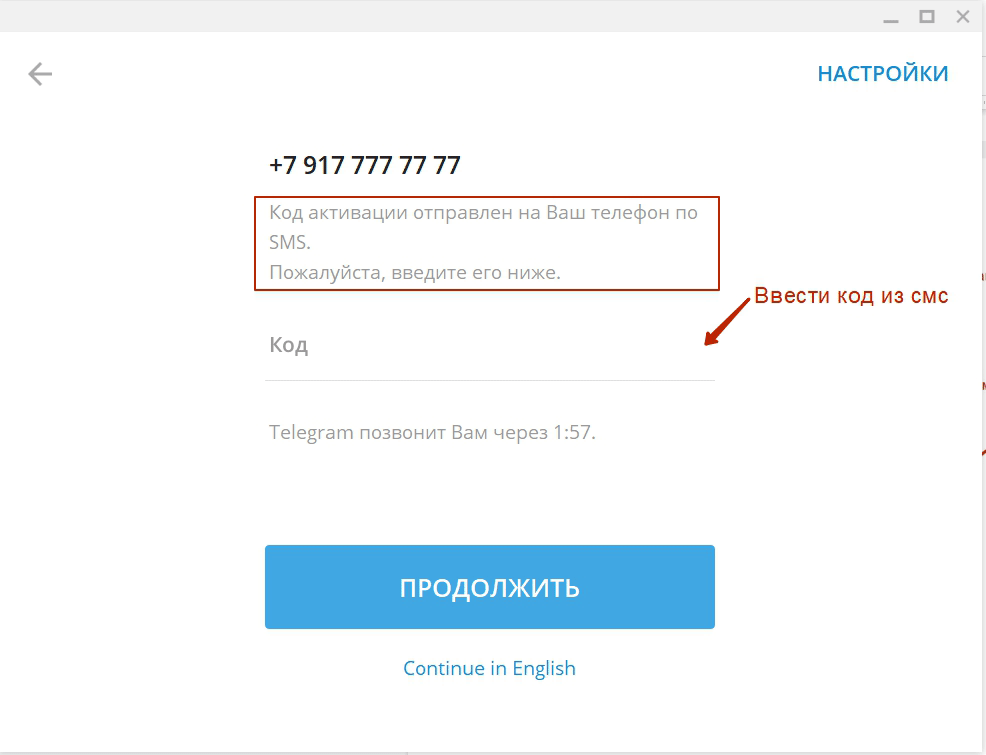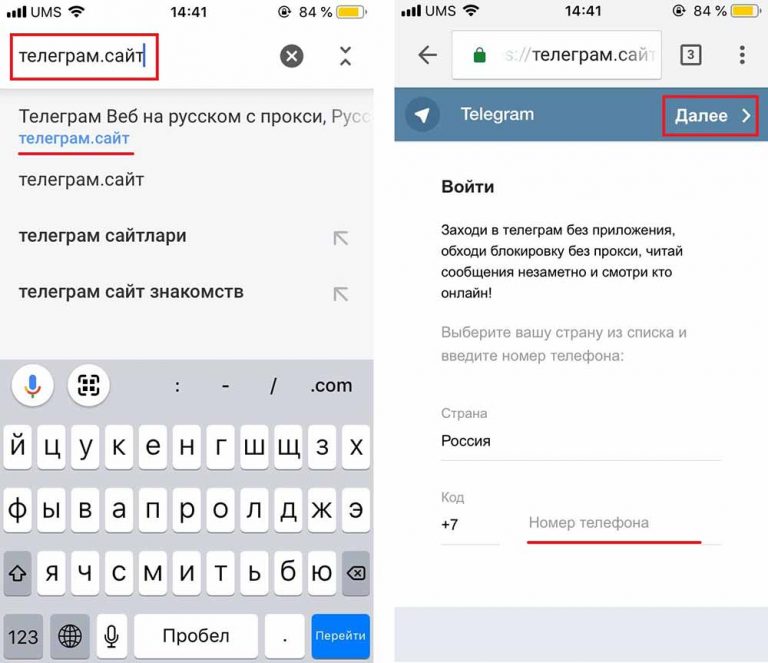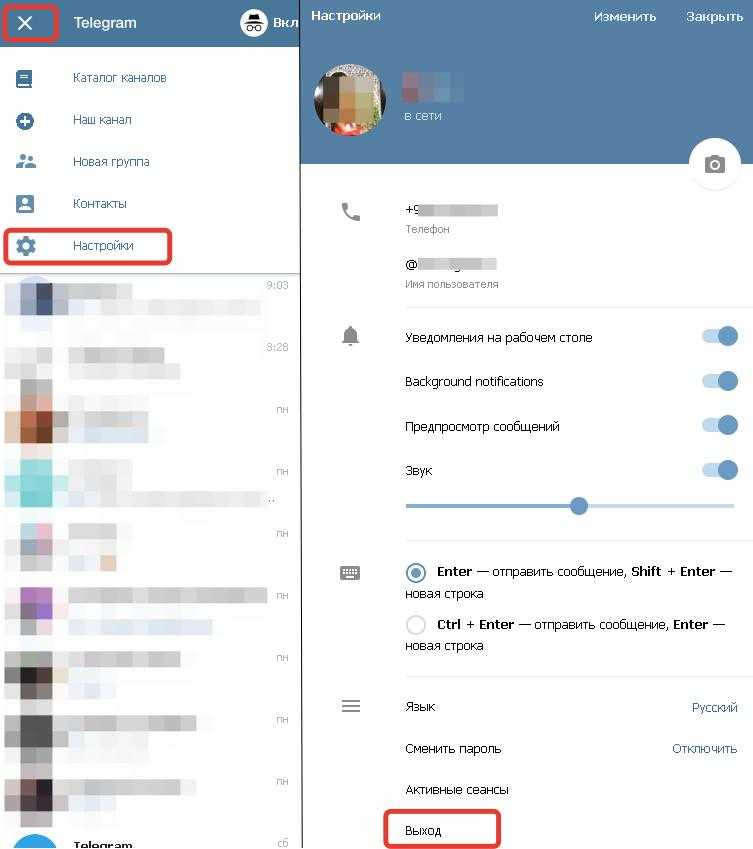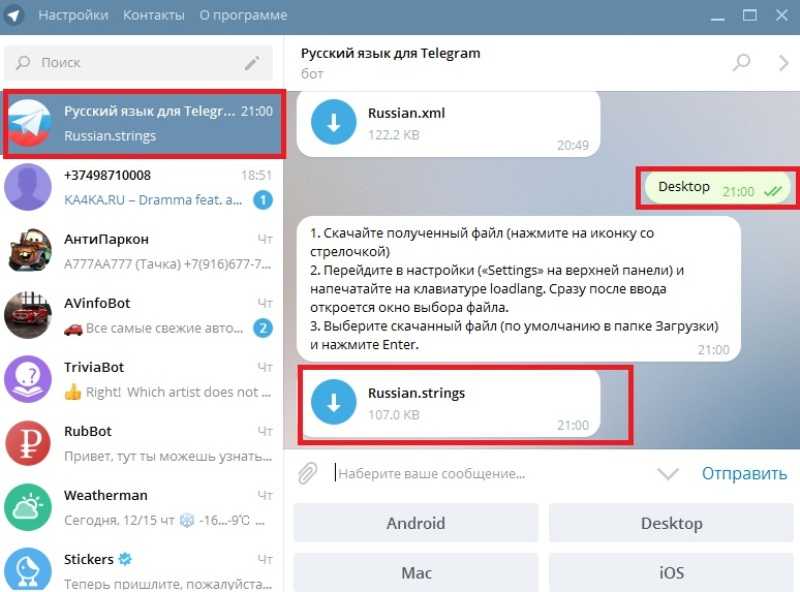Регистрация в Телеграмм на компьютере с телефона и без номера
Как зарегистрироваться на телефоне | Вход с компьютера | Регистрация без установки на телефон | Регистрация без номера телефона | Комментарии
Для регистрации в новой версии Telegram на компьютере сначала установите приложение на телефон и запросите код через SMS. После активации мессенджера на телефоне скачайте программу на ПК или ноутбук и запросите код, который придет в приложение на смартфон, или отсканируйте QR-код. Ниже мы подробно рассмотрим, как войти в аккаунт с компьютера со скриншотами и пояснениями. Также разберём, как бесплатно зарегистрироваться в Телеграмм без номера телефона и установки программы на смартфон.
В новой версии 2021 года вход в аккаунт Телеграм на компьютере через СМС не работает, поэтому сначала установите мессенджер на телефон с Android или iOS. Если нет смартфона, потребуется инсталляция эмулятора.
Как зарегистрироваться на телефоне
- Сначала нужно скачать Телеграмм на телефон через Google Play или App Store.

- Нажмите «Продолжить на русском».
- Укажите номер телефона, который свяжете с мессенджером.
- Введите код проверки, из SMS-сообщения или запросите звонок.
- Разрешите доступ к контактам телефонной книги.
- Подтвердите разрешение на отправку уведомлений.
- Согласитесь с предложением использовать Siri для отправки сообщений, если у вас iPhone.
Регистрация и вход в Телеграмм с компьютера
1. Нажмите на кнопку вверху страницы и скачайте приложение на компьютер или ноутбук.
2. В приветственном окне кликните «Начать общение».
3. Просканируйте QR-код мобильником или выберите «Вход по номеру телефона». Инструкция по сканированию QR-кода приводится в окне установки мессенджера на компьютере.
4. Если выбрали второй вариант, введите номер телефона и нажмите «Продолжить».
5. Введите полученный код из приложения на телефоне.
На компьютере вход по номеру телефона через SMS не работает. Если вы нажмете «Отправить код по SMS», программа все равно попросит просканировать QR-код смартфоном или принять код в мессенджере после регистрации на телефоне или планшете.
Регистрация в Телеграмм без установки на телефон
Из-за требования обязательной установки новой версии Телеграмм на телефон разработчики получили много негативных отзывов. У одних людей нет смартфона, другим удобнее звонить по кнопочному телефону, третьи не хотят привязывать номер.
Проблема решается установкой программы BlueStacks, которая эмулирует OS Android. После загрузки приложения виртуальный аналог телефона с Андроид появится на компьютере.
- Пройдите по ссылке, скачайте BlueStacks и установите программу, следуя подсказкам инсталлятора.
- Скачайте .apk файл Telegram на компьютер. После инсталляции приложения APK-файлы будут открываться через эмулятор.

- Установите мессенджер в эмуляторе, введите номер телефона и зарегистрируйтесь.
- Запустите Телеграм на компьютере и запросите код подтверждения. Код придёт в установленный в эмуляторе мессенджер.
- Введите пятизначный ширф и пользуйтесь приложением на ПК на русском языке.
Как зарегистрироваться в Телеграмм без номера телефона
Для пользователей, которые не хотят афишировать или не имеют номера телефона, предусмотрен вариант регистрации через виртуальный номер. Виртуальные номера бывают платными и бесплатными. Для регистрации подойдет online-сервис, который предоставляет прием тестового SMS-сообщения. Воспользуйтесь виртуальным номером бесплатно и при желании в будущем арендуйте номер.
1. Пройдите по ссылке на сайт ru.smstools.online и выберите страну, в нашем случае Россию, Белоруссию или Украину.
2. Нажмите «Показать номера» и кликните по телефону, на который запрошено меньше всего СМС. Этим вы минимизируете вероятность того, что Телеграм на номер уже регистрировался.
Обратите внимание, выбранный номер должен быть в статусе «онлайн». Если статус «offline», код не придёт.Можно использовать менее популярные страны, например Мексику или Уругвай. Приложению неважно, на какой номер отправлять проверочный код.
3. Если вы установили BlueStacks по инструкции выше, запросите код на выбранный номер и введите шифр при регистрации аккаунта Телеграмм в эмуляторе.
4. Запустите мессенджер на компьютере и запросите код активации на тот же номер.
5. Код активации придет в установленное в эмуляторе приложение.
6. Введите полученный код и пользуйтесь программой.
Для основного аккаунта рекомендуем купить виртуальный номер и иметь к нему доступ либо зарегистрировать учетную запись на мобильный телефон.Если используете виртуальный номер, не выходите из мессенджера на компьютере, не удаляйте приложение и не завершайте сеанс.
В противном случае, чтобы войти в аккаунт, понадобиться опять вводить проверочный код.
Регистрация телеграмм: на компьютере, телефоне, онлайн.
В телеграмме есть много возможностей для общения и обмена информацией, поэтому это приложение стоит того, чтобы в нем зарегистрироваться. Тем более, сделать это можно быстро и просто на любых устройствах, где есть выход в интернет и на любой операционной системе.
Содержание
- Регистрация аккаунта телеграм на телефоне
- На android
- На iphone
- Windows phone
- Как зарегистрировать аккаунт на ПК
- Как зарегистрироваться в телеграмм на Windows
- Процесс регистрации для macOS
- Как создать аккаунт telegram в веб-версии
- Проблемы с регистрацией аккаунта телеграмм и их решение
- Регистрация телеграмм без номера
- Виртуальные номера
- С помощью сайта textnow
- С помощью приложения primo
- С помощью skype
- Как войти если уже зарегистрирован
- Войти с QR кодом
- Распространенные ошибки
- Программа не открывается
- Долго не приходит SMS
- Не входит по W-FI
- Универсальный алгоритм решения проблем
Регистрация аккаунта телеграм на телефоне
С помощью телеграмма можно не только отправлять смешные стикеры друзьям, но и звонить по видео и аудио связи из любой точки мира, еще и бесплатно, если есть вай фай.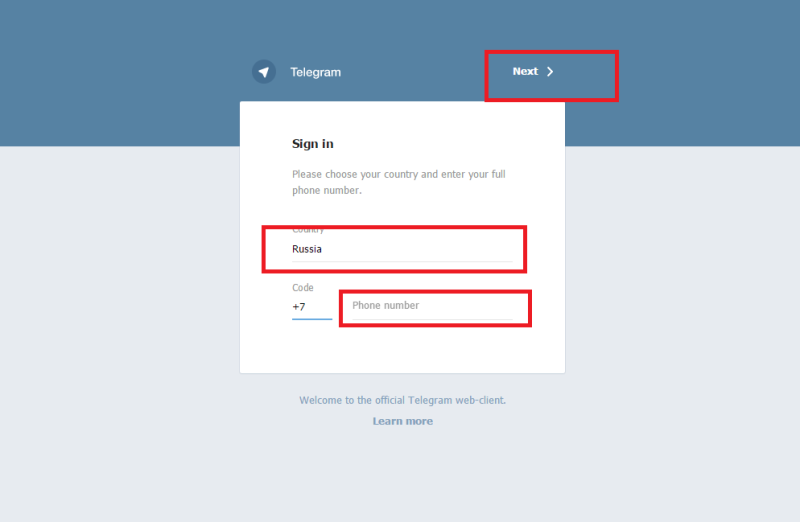 Вот, почему он должен быть на рабочем столе смартфона. Впрочем, у каждого свои причины.
Вот, почему он должен быть на рабочем столе смартфона. Впрочем, у каждого свои причины.
На android
Алгоритм регистрации на андроид следующий:
- Установить приложение через гугл плей.
- Открыть телеграм.
- Выбрать страну.
- Ввести номер телефона.
- На указанный номер придет сообщение с кодом, его нужно ввести в предназначенное для этого поле.
- Напечатать имя и фамилию, нажать на галочку — регистрация прошла успешно.
На iphone
Последовательность действия для регистрации в телеграмме на айфон такая:
- Скачать приложение через App Store.
- Открыть телеграмм, нажать “Start Messaging”.
- Ввести номер телефона, нажать далее.
- Ввести код, который должен прийти на номер телефона.
- Указать имя и фамилию, выбрать аватарку, нажать далее.
Windows phone
Те, кто в числе пользователей Windows phone тоже могут пройти регистрацию в телеграмме.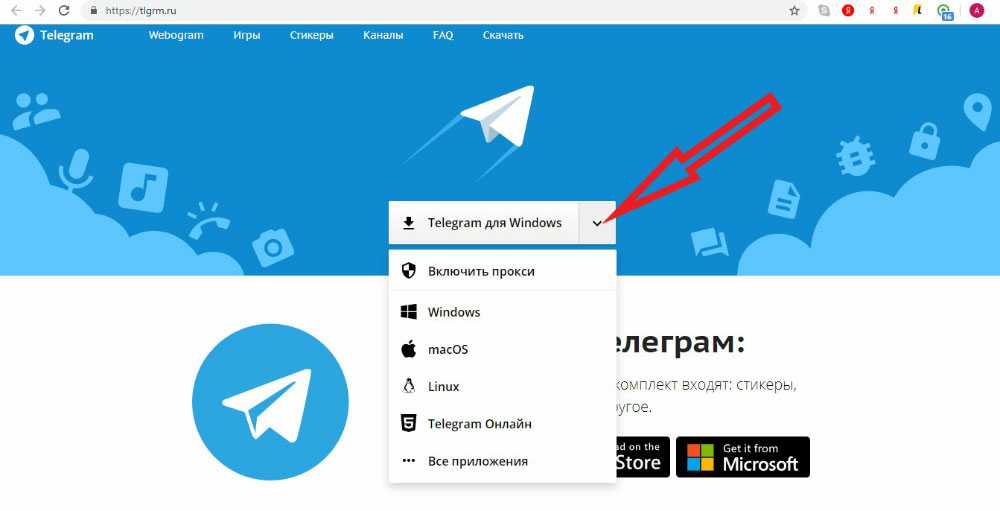 Вот, что для этого нужно сделать:
Вот, что для этого нужно сделать:
- Загрузить приложение из Microsoft Store.
- Найти мессенджер на рабочем столе и включить его.
- Набрать номер телефона, нажать далее.
- Ввести код из сообщения.
- Ввести имя и фамилию.
Как зарегистрировать аккаунт на ПК
Завести профиль в телеграмме не составит труда так же, как и на смартфоне. Только в данном случае приложение скачивается не с магазина приложений, а с официального сайта социальной сети.
Как зарегистрироваться в телеграмм на Windows
На оп Windows завести аккаунт в телеграмм можно так:
- Через браузер найти официальный сайт телеграмма, где можно скачать мессенджер, или перейти по этой ссылке teleggid.com
- Найти поле, где будет написано “Telegram для Windows”, нажать на него, файл сразу начнет загружаться.
- Открыть установочный файл.
- Выбрать язык установки.
- Выбрать папку.
- Кликнуть на кнопку “Установить”.
- Далее можно нажать на “start messaging” или “Продолжить на русском”.

- Далее нужно выбрать “вход по номеру телефона”.
- Ввести номер телефона.
- Набрать имя и фамилию, можно загрузить главную фотографию.
Процесс регистрации для macOS
Отличие регистрации в телеграмме на MacOS от данного процесса на Windows в том, что здесь нужно на сайте скачать другой установочный файл, но, в целом, шаги все те же:
- Скачивание приложения.
- Ввод номер телефона, а затем кода безопасности.
- Оформление аккаунта.
Как создать аккаунт telegram в веб-версии
Веб-версия отличается от приложения тем, что ее нужно включать в браузере. То есть, чтобы завести профиль в телеграм, нужно зайти в поисковую систему, Яндекс или Гугл, и найти там мессенджер, затем так же ввести номер телефона, имя и фамилию.
Проблемы с регистрацией аккаунта телеграмм и их решение
Обычно для входа в телеграмм нужно просто ввести номер телефона и код, но бывают проблемы.
| ПРОБЛЕМА | РЕШЕНИЕ |
|---|---|
| Загруженный сервер | Бывает такое, что на сервер телеграмма приходит слишком много запросов, и система не справляется, поэтому сообщения с кодами могут доходить до пользователей немного дольше, чем обычно. |
| Плохая мобильная связь | Иногда трудности с регистрацией в телеграмм могут возникнуть из-за плохого сигнала связи или из-за проблем с интернетом. Тогда нужно просто поменять локацию и попробовать завести профиль снова. |
| Блокировка | В некоторых регионах телеграмм может быть заблокирован. В этой ситуации можно воспользоваться VPN-сервисами, которые скрывают местоположение пользователя. |
Если же проблему не удается устранить самостоятельно, можно обратиться в службу поддержки https://telegram.org/support.
Регистрация телеграмм без номера
Иногда появляется появляется необходимость завести два аккаунта в телеграм, но с одним номером телефона это невозможно. Для таких случаев есть виртуальные номера.
Виртуальные номера
Виртуальный номер — это номер, который привязан не к телефонной станции, как реальный, а к интернету, то есть информация в данном случае передается через сеть.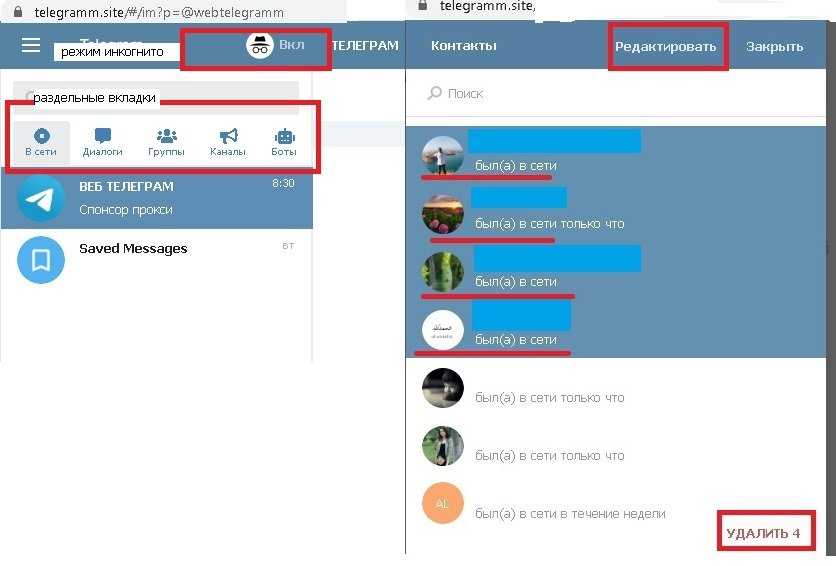 Для тех, кому нужно зарегистрироваться в телеграмме, подойдут виртуальные номера для приема смс. Правда, они не бесплатные, но цена не высокая. Есть специальные сервисы, их можно найти через поисковые системы. Вот один из вариантов https://onlinesim.ru/
Для тех, кому нужно зарегистрироваться в телеграмме, подойдут виртуальные номера для приема смс. Правда, они не бесплатные, но цена не высокая. Есть специальные сервисы, их можно найти через поисковые системы. Вот один из вариантов https://onlinesim.ru/
Подробнее про сервисы и Как зарегистрироваться в телеграм без номера телефона читайте в нашей статье
С помощью сайта textnow
На сайте text now можно скачать приложение textnow, его можно также найти в магазинах ап стор и гугл плей. Это бесплатная программа, которая позволяет пользователям получить временный номер. После скачивания приложения необходимо пройти регистрацию, затем система генерирует пять вариантов номеров. Можно выбрать любой и скопировать. Затем в процессе регистрации в телеграмме вставить этот номер в специальное поле.
С помощью приложения primo
Primo — еще одно бесплатное приложение для создания виртуального номера. Чтобы начать работу с ним, его также нужно скачать, пройти регистрацию, выбрать номер из тех, что приложение создаст, скопировать его, и с помощью него активировать аккаунт в телеграмме.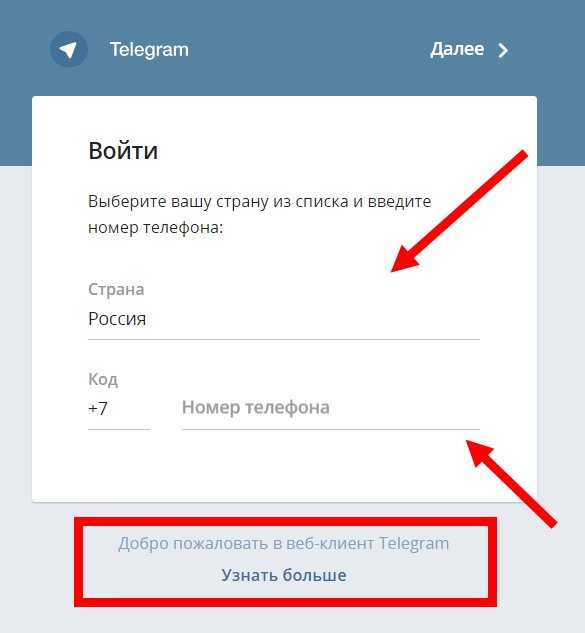
С помощью skype
В телеграмме можно зарегистрироваться и через skype, но не бесплатно. Для этого нужно перейти на сайт выбрать страну (России здесь, кстати, нет, но это неважно), нажать кнопку “продолжить” авторизоваться, и выбрать тариф и оплатить.
Как войти если уже зарегистрирован
Телеграм так устроен, что каждый раз, когда пользователю нужно зайти в свой аккаунт (и даже без регистрации), ему необходимо ввести номер телефона, и затем цифры из сообщения.
После последнего обновления февраля 2023года в Телеграм теперь можно войти с помощью Apple или Google ID, без кода из СМС. Пароль для двухэтапной аутентификации по-прежнему будет запрашиваться, если был установлен.
Войти с QR кодом
Войти телеграмм можно и без номера телефона, с помощью qr кода. Для этого нужно открыть мессенджер на пк, затем включить приложение на смартфоне, зайти в настройки. Тут же перейти в раздел “Конфиденциальность”, потом в “Активные сеансы” и нажать на кнопку “Сканировать QR-код”.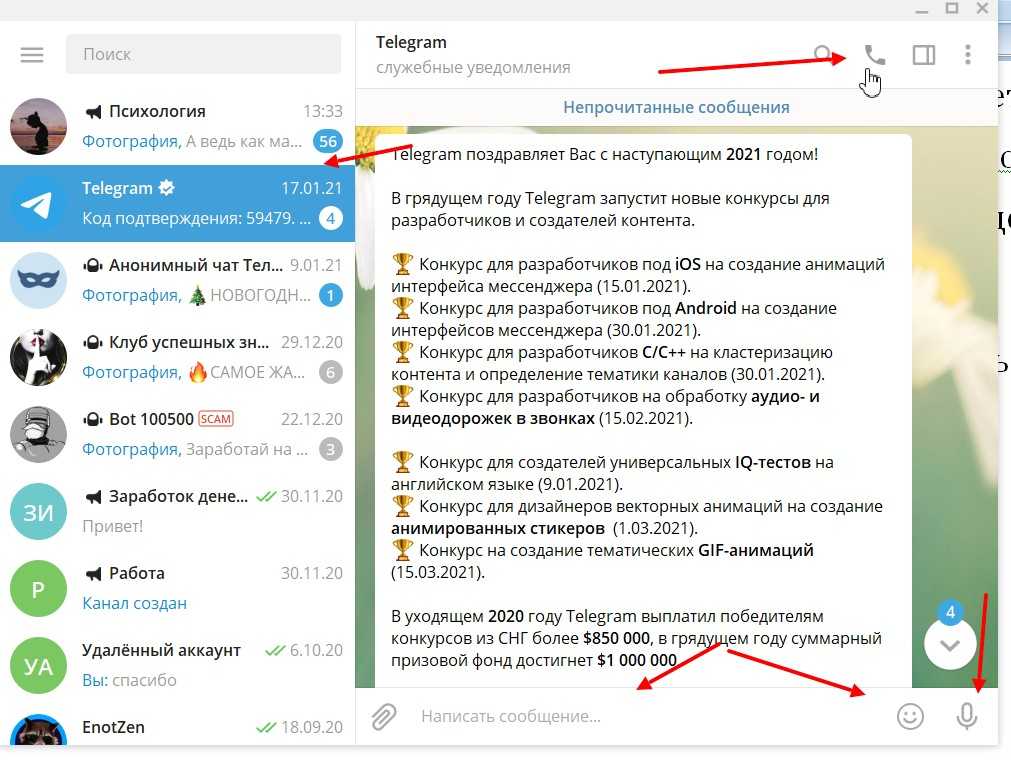
Распространенные ошибки
Телеграмм не идеальное приложение, в его работе могут быть сбои, а люди не идеальные пользователи, и могут ошибаться, неправильно, например, набрать какую-то цифру. Об этом стоит помнить, если не получается зайти в мессенджер.
Программа не открывается
Бывает, что не открывается само приложение. Единственное, что можно сделать, чтобы решить проблему — удалить телеграмм и установить его заново. Чаще всего, это срабатывает.
Долго не приходит SMS
Если не приходит сообщение с кодом, нужно проверить корректность номера, который был введен. Также сообщение не придет, если на данный номер уже был зарегистрирован аккаунт. Тогда лучше постараться восстановить старый профиль.
Не входит по W-FI
Могут возникнуть трудности со входом в телеграмм, если плохо ловит вай фай. Можно попробовать использовать мобильный интернет или перезайти.
Универсальный алгоритм решения проблем
Если же проблему не удается устранить самостоятельно, можно обратиться в службу поддержки.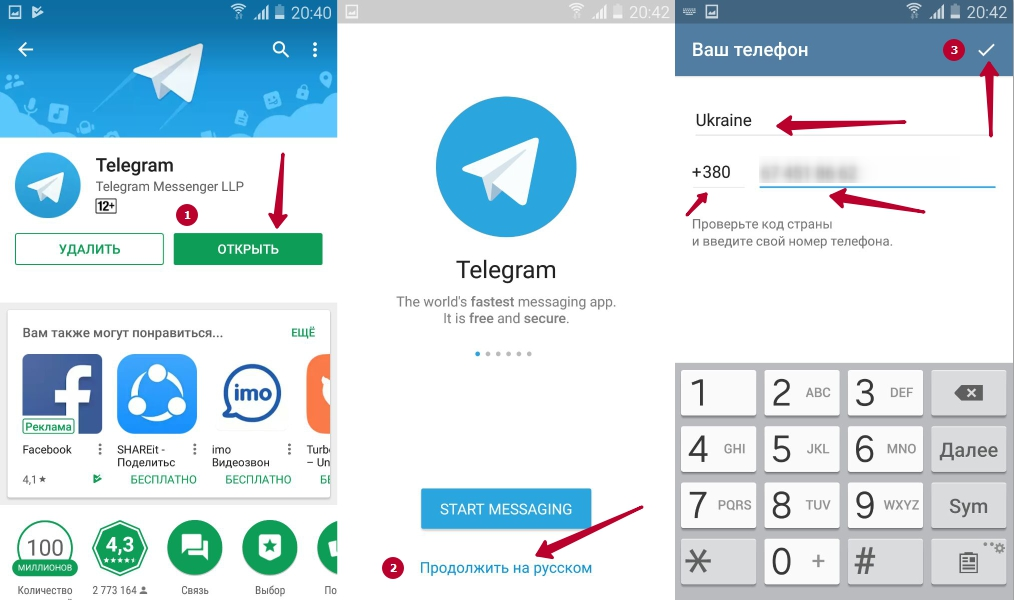 Вот самый простой способ это сделать:
Вот самый простой способ это сделать:
- Перейти на сайт
- Заполнить форму.
- Кликнуть на кнопку “Отправить”.
- Ждать ответа.
Как настроить и использовать веб-приложение Telegram на вашем Mac или ПК
Telegram — одно из лучших приложений для обмена сообщениями для Android. Он включает в себя множество функций и обеспечивает возможности обмена сообщениями, с которыми другие приложения для чата не могут конкурировать. Telegram доступен на всех основных платформах и работает на лучших телефонах Android. Но вам не всегда нужно приложение для использования службы обмена сообщениями. Вы можете использовать Telegram из любого веб-браузера. Прочтите руководство ниже, чтобы узнать, как настроить и использовать Telegram в Интернете.
Вам понадобится логин Telegram, созданный в приложении для Android или iOS.
Вы можете использовать Telegram в Интернете, только если вы являетесь существующим пользователем. Вы не можете создать новую учетную запись Telegram из веб-браузера. Вы должны использовать настольное или мобильное приложение Telegram, чтобы подписаться на услугу.
Вы должны использовать настольное или мобильное приложение Telegram, чтобы подписаться на услугу.
Как использовать веб-приложение Telegram
Вы можете легко получить доступ к веб-приложению Telegram из браузера компьютера. Это удобный вариант для использования службы обмена сообщениями, когда вы находитесь на общедоступном компьютере или используете ноутбук друга или семейный компьютер для работы.
Telegram Web работает во всех основных браузерах, таких как Google Chrome, Microsoft Edge, Safari и Mozilla Firefox. Он ориентирован на платформу, и вы можете получить к нему доступ в любой современной операционной системе. Это касается даже вашего мобильного телефона, iPad или другого планшета.
У вас должен быть доступ к активной сессии Telegram на вашем телефоне или ПК. В противном случае вы не сможете войти в Telegram в Интернете.
- Откройте Telegram Web на своем ПК. На экране появится QR-код.
- Откройте приложение Telegram на своем телефоне.

- Откройте меню Настройки .
- Нажмите Устройства .
2 изображения
- Выберите параметр Link Desktop Device .
- Отсканируйте QR-код, отображаемый в веб-приложении Telegram.
- Если у вас нет доступа к приложению Telegram на вашем телефоне, используйте опцию Войти по номеру телефона .
- Введите свой номер.
- Вы получите пятизначный код в приложении Telegram на своем телефоне. Введите его, чтобы войти в Telegram Web.
- Если вы включили двухэтапную аутентификацию, введите пароль.
Telegram Web практически не отличается от настольных и мобильных приложений. Вы можете планировать сообщения, удалять или редактировать их после отправки, просматривать каналы, создавать новые групповые беседы, использовать различные наборы наклеек и многое другое. Чтобы получать уведомления о входящих сообщениях, предоставьте веб-приложению доступ к уведомлениям.
Самое приятное то, что вы можете использовать Telegram Web для совершения голосовых вызовов из браузера, хотя устройство должно иметь встроенный микрофон.
По умолчанию Telegram в Интернете использует светлую тему, но вы можете включить темный режим. Для темного режима нажмите кнопку меню с тремя точками в верхнем левом углу рядом с панелью поиска и включите параметр Night Mode .
Вы можете добавить в закладки ссылку на веб-приложение Telegram, чтобы быстро получить к нему доступ на рабочем компьютере. Таким образом, вы можете получить доступ к своим чатам и продолжить разговор без установки приложения на свой компьютер.
В отличие от Telegram на мобильном или настольном компьютере, вы не можете запустить секретный чат со сквозным шифрованием из веб-приложения.
Telegram Web K против Telegram Web Z
У Telegram есть две версии веб-приложения: Web K и Web Z. Версии по умолчанию нет. Веб-приложение, которое вы обслуживаете, зависит от вашего региона.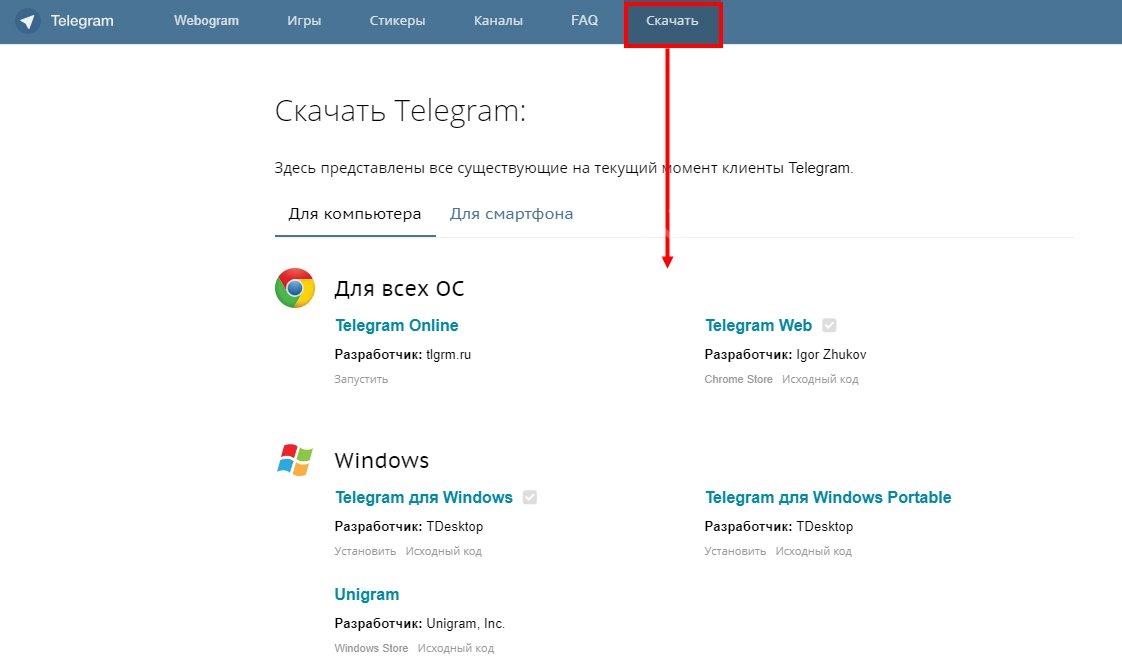 Между ними есть небольшие различия в пользовательском интерфейсе, но они идентичны с точки зрения функций.
Между ними есть небольшие различия в пользовательском интерфейсе, но они идентичны с точки зрения функций.
Если вам интересно, почему существует два варианта веб-приложения Telegram, компания говорит, что «верит во внутреннюю конкуренцию», которая в конечном итоге принесет пользу конечным пользователям.
Вы можете найти ссылки на различные веб-приложения Telegram ниже:
- Версия Telegram K
- Версия Telegram Z
Если вы используете Telegram в Интернете на своем ПК или мобильном телефоне, вы можете переключаться между версиями K и Z в меню «Настройки». Если вы недовольны производительностью Telegram в Интернете на вашем устройстве, переключитесь на другую сборку, чтобы посмотреть, поможет ли это. Обе версии могут иметь разную стабильность в зависимости от используемой вами платформы или браузера.
Telegram Web — отличная альтернатива нативным ПК и мобильным приложениям
Если вы являетесь активным пользователем Telegram, но не можете установить приложение на свой офисный ПК, используйте веб-версию службы обмена сообщениями.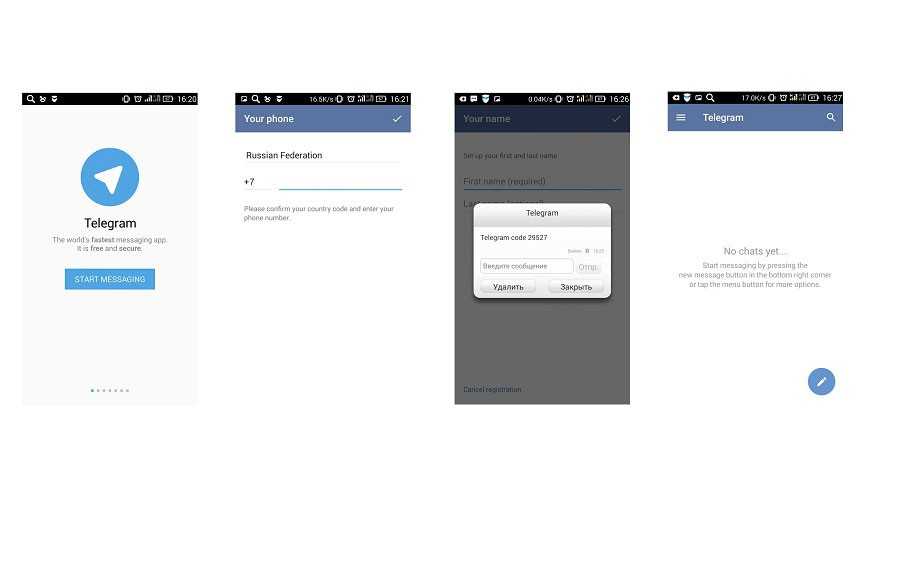 Данные вашего чата не хранятся локально и удаляются, как только вы закрываете вкладку браузера. В целом, веб-версия Telegram аналогична родным настольным и мобильным приложениям.
Данные вашего чата не хранятся локально и удаляются, как только вы закрываете вкладку браузера. В целом, веб-версия Telegram аналогична родным настольным и мобильным приложениям.
Если вы используете Telegram для важных разговоров, ознакомьтесь с нашими главными советами по безопасному и надежному использованию Telegram, чтобы вам было удобнее.
Как создать учетную запись Telegram на телефоне и компьютере
- Для создания учетной записи Telegram вам нужен рабочий номер телефона и мобильное приложение, загруженное на ваше устройство iPhone или Android.
- Вы не можете создать учетную запись Telegram через настольное приложение, но вы можете войти в приложение, используя свою мобильную учетную запись.
- Когда вы регистрируетесь в Telegram, вам нужно будет указать свой номер телефона, чтобы отправить вам текстовое сообщение.
Кроссплатформенное приложение для чата Telegram переживает всплеск популярности на фоне опасений по поводу обмена данными через своего конкурента WhatsApp, принадлежащего Facebook.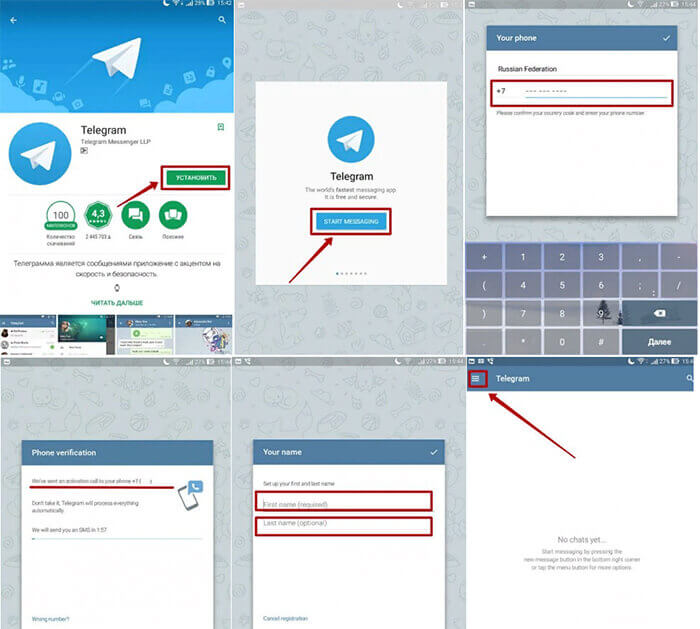 И хотя Telegram не совсем безопасен, многие пользователи доверяют ему больше, чем другим подобным приложениям.
И хотя Telegram не совсем безопасен, многие пользователи доверяют ему больше, чем другим подобным приложениям.
Вы можете легко создать учетную запись Telegram бесплатно; все, что вам нужно, это устройство Android или iOS с рабочим номером телефона, чтобы начать.
После регистрации вы также сможете входить в веб-приложения и приложения Telegram для настольных компьютеров, где вы можете отправлять и получать сообщения из своего браузера, настольного компьютера, ноутбука или планшета. Вам не нужно будет предоставлять какую-либо дополнительную информацию при входе в эти приложения, но ваш телефон все равно должен быть под рукой.
Вот как создать учетную запись Telegram на мобильном устройстве и войти в настольное приложение Telegram или веб-приложение на основе браузера.
Как создать учетную запись Telegram в мобильном приложении
1. Загрузите приложение Telegram из Google Play Store или Apple App Store.
2. Запустите приложение Telegram и нажмите «Начать обмен сообщениями».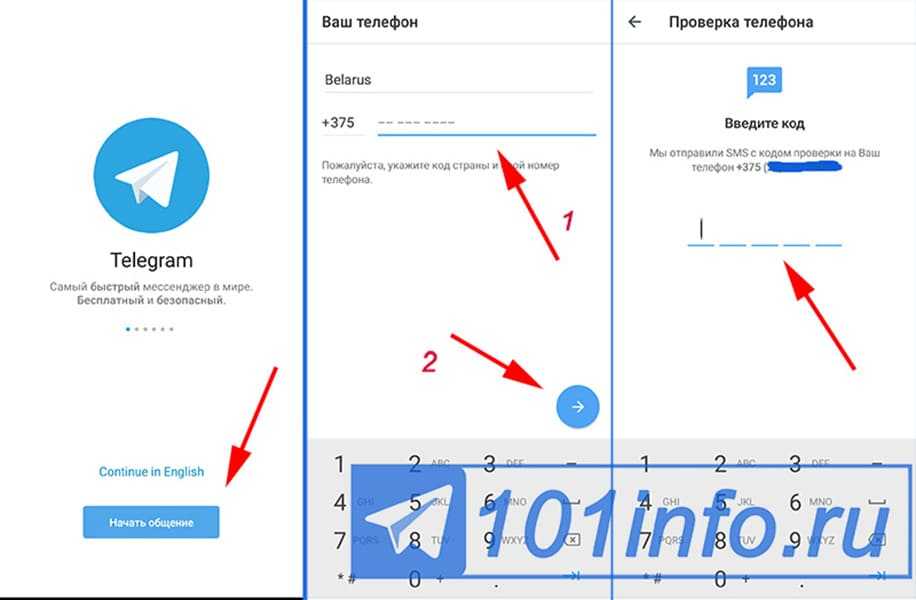
3. Введите свой номер телефона, включая код страны. На iPhone нажмите «Далее», а на Android нажмите синюю стрелку, чтобы продолжить.
Между приложениями Telegram для iOS и Android есть небольшие различия. Эмма Уитман/Business Insider
5. Введите свое имя, фамилию и добавьте изображение профиля, если хотите. Вам не нужно вводить свое настоящее имя или давать реальную фотографию себя. Нажмите «Далее» или синюю стрелку, когда закончите.
Вам нужно будет ввести имя, но фото профиля необязательно. Эмма Уитман/Business Insider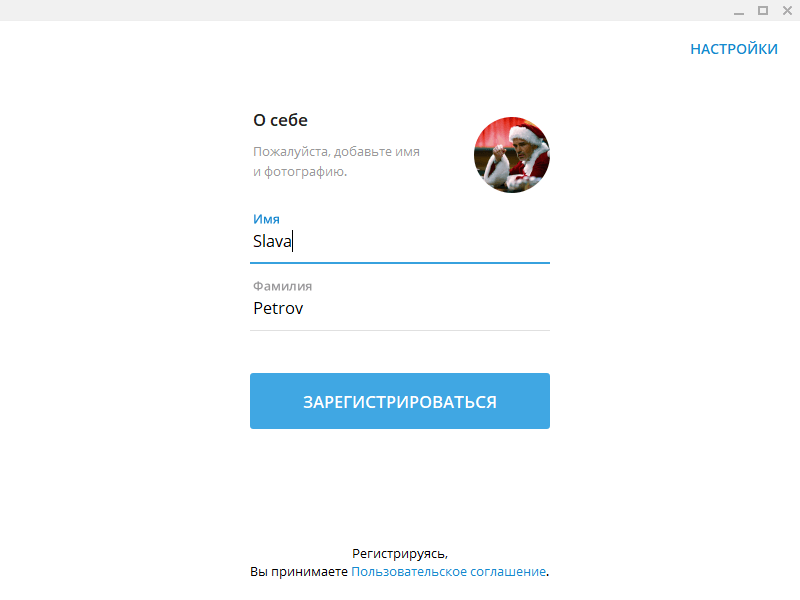 Вы можете давать или ограничивать эти разрешения по своему усмотрению.
Вы можете давать или ограничивать эти разрешения по своему усмотрению.Как войти в настольное или веб-приложение Telegram
1. Откройте браузер по вашему выбору и перейдите на desktop.telegram.org, чтобы загрузить настольное приложение для вашей операционной системы.
Вы можете загрузить настольное приложение на Mac и ПК. Эмма Уитман/Business Insider2. Запустите настольное приложение Telegram, затем выберите «Начать обмен сообщениями».
3. На экране появится QR-код. Чтобы активировать его, откройте приложение Telegram на своем телефоне и перейдите в «Настройки», затем нажмите «Устройства».
4 . Коснитесь «Сканировать QR-код» и поднесите камеру к QR-коду в настольном приложении.
5. После сканирования кода вы войдете в свою учетную запись. Теперь вы можете начать общаться в Telegram в настольном приложении.
Если вы не хотите использовать приложение, вы также можете перейти на веб-сайт web.telegram.org, чтобы использовать его полностью в браузере. Чтобы войти здесь, введите номер телефона, связанный с вашей учетной записью, затем введите код, отправленный на ваш телефон.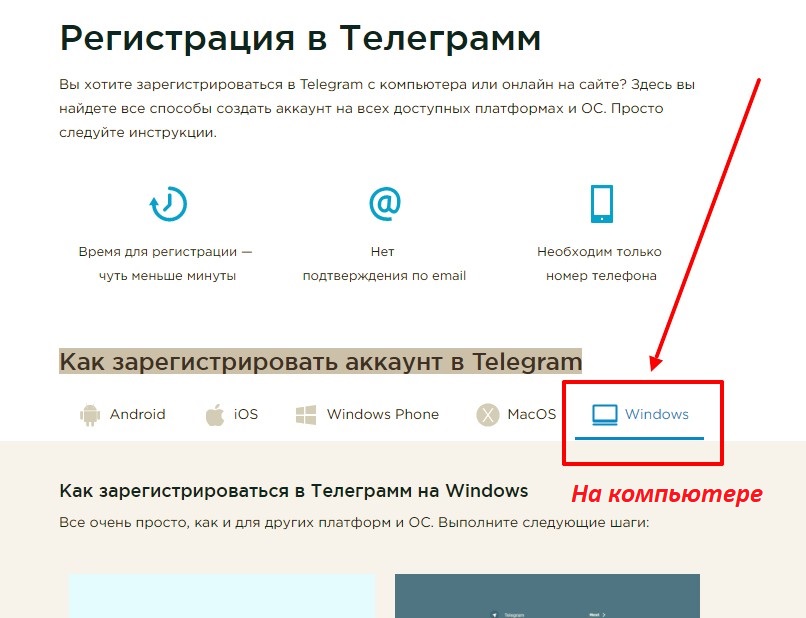 Вы сразу же войдете в свою учетную запись Telegram.
Вы сразу же войдете в свою учетную запись Telegram.
Как приглашать людей в Telegram, создавать групповые чаты и добавлять новых участников на настольных и мобильных устройствах
Как находить группы в приложении для обмена сообщениями Telegram и присоединяться к ним, со ссылкой для приглашения или без нее
Как чтобы удалить свою учетную запись на платформе обмена сообщениями Telegram, которая стирает все ваши данные при удалении
Что нужно знать о Signal, приложении для безопасного обмена сообщениями, которое сохраняет конфиденциальность всех ваших разговоров
Что такое WhatsApp? Руководство по навигации по бесплатной интернет-коммуникационной платформе
Эмма Уитман
Эмма Уитман — внештатный журналист из Эшвилла, штат Северная Каролина, с большим интересом пишет об оборудовании, компьютерных играх, политике и личных финансах.